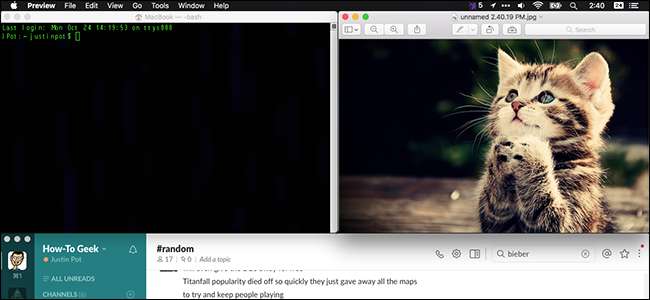
Op dit punt denk je waarschijnlijk dat je er alles van af weet de nieuwe functies in macOS Sierra . Ik ook, maar het blijkt dat er een paar nieuwe dingen zijn die niet veel aandacht hebben gekregen, vooral als het gaat om het beheren van al je vensters.
Hier zijn vier nieuwe functies die vensterbeheer eenvoudiger maken, die allemaal werken zonder software van derden. We durven te wedden dat je deze nog niet allemaal hebt opgemerkt, ook al lees je constant over macOS.
Dubbelklik op vensterranden om in die richting te maximaliseren
Het handmatig aanpassen van de grootte van applicatievensters is al tientallen jaren hetzelfde. Plaats de cursor in de buurt van de rand van het venster en deze verandert in een tweezijdige pijl, klik en sleep om het formaat te wijzigen. Basis computerzaken.
Sierra biedt hier een nieuwe draai aan. Elke keer dat u de dubbelzijdige pijl ziet, kunt u dubbelklikken om die kant van het venster onmiddellijk uit te breiden tot de rand van uw beeldscherm. Hier is hoe dat eruit ziet:
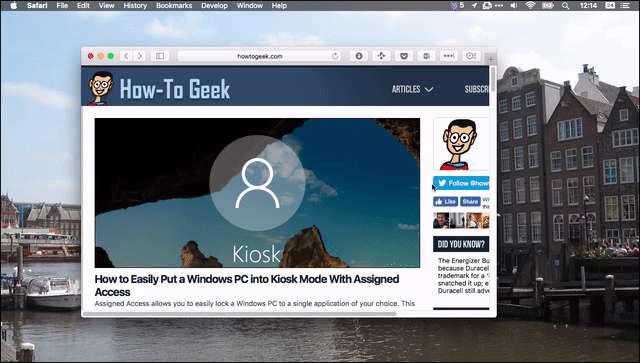
Dit werkt op alle randen. U kunt ook dubbelklikken op een hoek om deze in twee richtingen uit te breiden, als volgt:
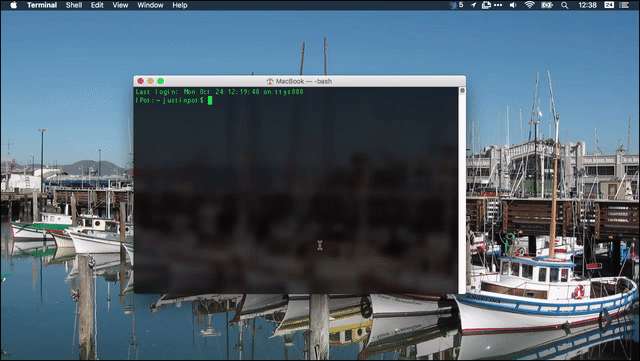
Het is een subtiel iets, en waarschijnlijk onmogelijk voor iemand om het zelf te ontdekken.
Windows is nu plakkerig
Sierra maakt ramen ook voor het eerst "plakkerig". Wat betekent dat? Kortom, wanneer u een raam verplaatst, blijft het als een magneet aan de randen van andere vensters plakken.
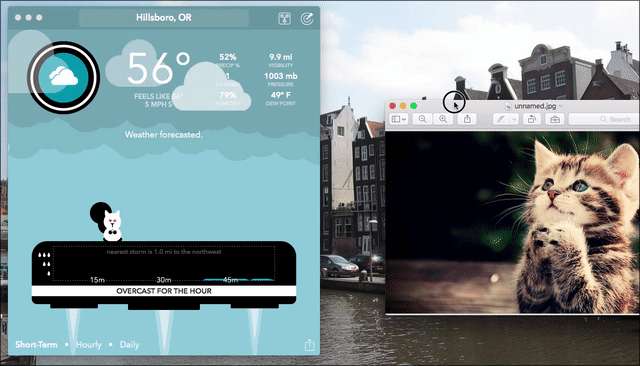
Zoals je kunt zien, is er slechts een beetje weerstand als ik het ene raam naast het andere beweeg, waardoor ik gemakkelijker twee ramen perfect naast elkaar kan plaatsen. Er is ook weerstand wanneer de ramen horizontaal zijn uitgelijnd. Dit maakt het een stuk eenvoudiger om ramen nauwkeurig naast elkaar te plaatsen.
Windows blijft ook "plakken" aan de zijkanten van uw beeldscherm, de menubalk boven aan het scherm en uw dock. Het is een subtiel iets en had lang moeten wachten, maar beter laat dan nooit.
Dit geldt ook voor het wijzigen van de grootte. Dit betekent dat, als je twee vensters naast elkaar hebt geplaatst, de grootte blijft "plakken" wanneer de zaken op één lijn liggen. Hier is hoe dat eruit ziet:
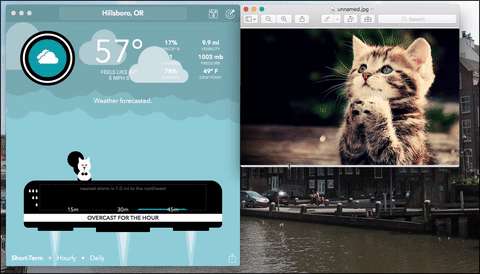
Zoals je kunt zien, is er een kleine vertraging precies op het punt waar de twee vensters horizontaal zijn uitgelijnd. Dit maakt het veel gemakkelijker om vensters perfect uit te lijnen, als u dat wilt.
Als u een venster wilt verplaatsen zonder dat het ergens aan blijft plakken, houdt u de "Option" -toets gewoon ingedrukt tijdens het slepen.
Zorg ervoor dat al uw apps standaard tabbladen gebruiken
VERWANT: Tabbladen toevoegen aan bijna elke app in macOS Sierra
Dat weet je misschien al macOS ondersteunt tabbladen in bijna elke applicatie , maar wist je dat je tabbladen ook als standaard kunt instellen? Dit betekent dat elke keer dat u een nieuw document opent, of zelfs een nieuw document aanmaakt, er een nieuw tabblad wordt aangemaakt in plaats van een nieuw venster. De instelling is te vinden in Systeemvoorkeuren> Dock.
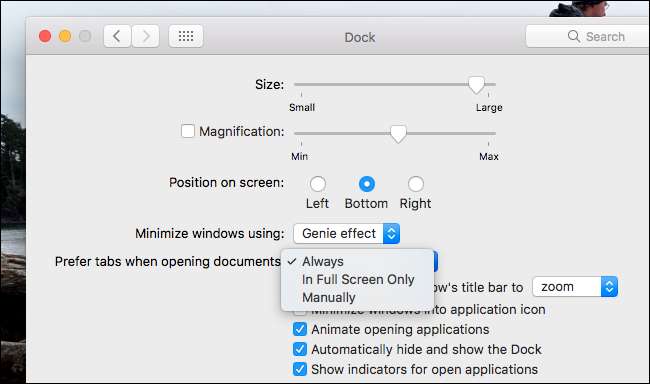
Je hebt drie mogelijkheden. "Altijd" dwingt applicaties om tabbladen te gebruiken, wat er ook gebeurt. 'Alleen in volledig scherm' dwingt applicaties om tabbladen te gebruiken wanneer u vensters op volledig scherm gebruikt. "Handmatig" zal zelfs dan geen tabbladen gebruiken, wat betekent dat u alleen tabbladen kunt gebruiken door op "Venster" te klikken, gevolgd door "Alle vensters samenvoegen".
Deze verborgen functie maakt het standaard gemakkelijk om rommel te voorkomen; geef "Always" een kans en kijk hoe je het leuk vindt.






